Cómo resolver este disco no es un problema de disco para restablecer contraseña
El siniestro mensaje, este El disco no es un disco para restablecer contraseña El aviso puede enviar una ola de pánico a cualquier usuario de computadora que esté lidiando con una contraseña olvidada. En esta era digital, donde las contraseñas son las claves de nuestros reinos virtuales, no es raro que los usuarios se enfrenten ocasionalmente a la difícil tarea de restablecer o recuperar sus credenciales. Ya sea para una computadora personal o una estación de trabajo empresarial, la necesidad de una solución de restablecimiento de contraseña confiable y efectiva es crucial. Este mensaje críptico indica que un potencial salvavidas no está siendo reconocido como tal, lo que deja a los usuarios en un estado de bloqueo digital. En esta exploración, profundizamos en los matices de este mensaje de error, descubrimos los problemas subyacentes y descubrimos los pasos para superar este obstáculo y recuperar el acceso a activos digitales vitales.
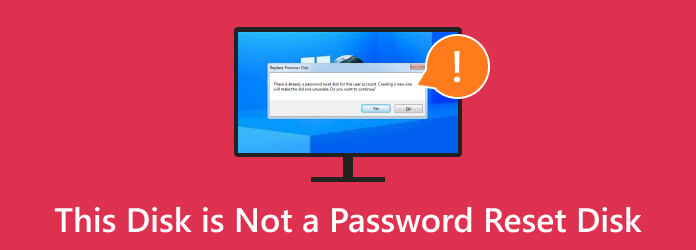
- Parte 1. Por qué aparece "Este disco no es un disco para restablecer contraseña"
- Parte 2. Cómo crear un disco de restablecimiento de contraseña para resolver el error
- Parte 3. Cómo restablecer una contraseña con un disco usando software avanzado
- Parte 4. Preguntas frecuentes sobre este disco no es un disco para restablecer contraseña
Parte 1. Por qué aparece "Este disco no es un disco para restablecer contraseña"
El mensaje este El disco no es un disco para restablecer contraseña Normalmente aparece cuando un usuario intenta utilizar un dispositivo de almacenamiento, como una unidad USB o un CD/DVD, para restablecer una contraseña. Aún así, el dispositivo no contiene las configuraciones o archivos necesarios para restablecer la contraseña. A menudo indica que el sistema operativo no reconoce el disco o dispositivo seleccionado como una herramienta válida para restablecer la contraseña. El disco no es un problema de disco para restablecer contraseña que puede ocurrir por varias razones, incluidas las siguientes:
- • Formateo incorrecto del disco de reinicio
- • Archivos de restablecimiento de contraseña faltantes o incompatibles en el disco
- • Una discrepancia entre el disco y la cuenta de usuario
- • Uso de un disco de reinicio no estándar o no reconocido
- • Errores en la creación o preparación del disco de restablecimiento de contraseña.
- • Un disco de reinicio dañado o corrupto
- • Uso de un disco que no se configuró previamente como herramienta de restablecimiento de contraseña para la cuenta de usuario específica
Parte 2. Cómo crear un disco de restablecimiento de contraseña para resolver el error
En esta guía, lo guiaremos a través de los pasos para crear un disco de restablecimiento de contraseña, asegurándonos de que esté bien preparado para cualquier problema inesperado relacionado con la contraseña. Esta simple precaución puede evitarle la ansiedad de quedarse sin acceso a su computadora y brindarle tranquilidad en caso de que olvide su contraseña. Debe seguir la guía cuidadosamente para evitar preguntar por qué no funciona mi disco de restablecimiento de contraseña. Recuerde que no puede utilizar un unidad flash cifrada con este metodo
Paso 1Conecte una unidad flash a su computadora, asegurándose de que tenga una capacidad de al menos 1 GB y esté formateada en el sistema de archivos FAT32. Puede formatearlo usando el Explorador de archivos si es necesario.
Paso 2Busque Crear un disco de restablecimiento de contraseña en el menú Inicio y abra el Asistente para contraseña olvidada. En el Asistente para contraseña olvidada, haga clic en Siguiente para proceder. Esto abrirá una ventana donde podrá elegir la unidad flash USB para el disco de restablecimiento de contraseña.
Paso 3Seleccione su unidad flash USB de la lista y haga clic Siguiente. El Asistente para contraseña olvidada creará el disco para restablecer la contraseña en la unidad flash USB seleccionada, lo que puede tardar unos minutos. Para garantizar la seguridad, escriba su contraseña actual y haga clic en Siguiente.
Paso 4Por último, haga clic en Acabado para completar el proceso de creación y recibirá un mensaje de confirmación indicando que el disco de restablecimiento de contraseña se ha creado correctamente.
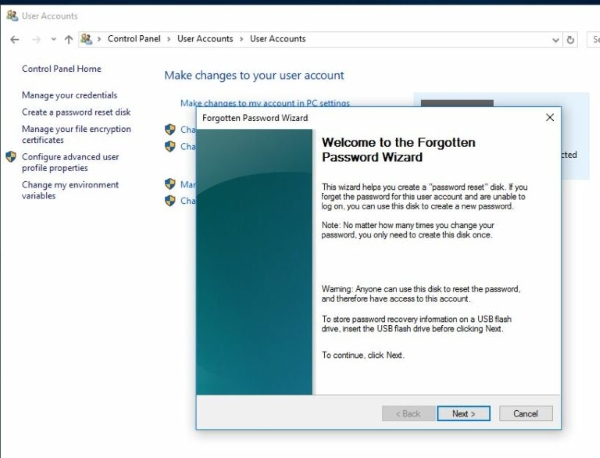
Parte 3. Cómo restablecer una contraseña con un disco usando software avanzado
Tipard Restablecimiento de contraseña de Windows es una poderosa herramienta de software para restablecer contraseñas perdidas u olvidadas en computadoras con Windows. También se puede utilizar para crear un disco de restablecimiento de contraseña, que se utiliza para restablecer su contraseña incluso si no tiene acceso a los medios de instalación originales. Además, Tipard Windows Password Reset sobresale en su misión principal: restablecer contraseñas olvidadas o perdidas en computadoras con Windows. Ya sea que esté usando la última versión de Windows 11 o versiones anteriores como Windows 10, Windows 8, Windows 7 o Windows XP, este software está listo para ayudarlo.
El restablecimiento de contraseña de Windows Tipard es fácil de usar y no requiere conocimientos técnicos. Se puede utilizar para restablecer contraseñas en la mayoría de las versiones de Windows, incluidos Windows 11 y Windows 10. omite la contraseña de Windows 7y otras versiones anteriores.
Principales Caracteristicas
- • Una de sus características destacadas es la creación de un disco para restablecer contraseña. Esto significa que puede prepararse para posibles emergencias relacionadas con contraseñas. Al crear un disco de restablecimiento de contraseña con anticipación, establece un salvavidas para recuperar el acceso a su sistema, incluso cuando haya perdido su medio de instalación original o esté bloqueado debido a que olvidó su contraseña.
- • Tipard Windows Password Reset está diseñado pensando en la facilidad de uso. Su interfaz intuitiva e instrucciones claras lo hacen accesible para personas con diversos conocimientos técnicos.
- • El software no discrimina según las versiones de Windows. Atiende a la diversa base de usuarios de los sistemas operativos Windows, garantizando que los usuarios de todas las generaciones puedan beneficiarse de sus capacidades de restablecimiento de contraseña.
Paso 1Obtenga el restablecimiento de contraseña de Windows Tipard
Comience descargando Tipard Windows Password Reset e instálelo en una computadora a la que tenga acceso. Esta computadora se utilizará para crear un dispositivo de arranque que restablecerá la contraseña en el sistema de destino.
Paso 2Hacer un disco de reinicio
Elija el software para crear una unidad USB o CD/DVD de arranque. El dispositivo de arranque será una herramienta para restablecer la contraseña en la computadora a la que desea acceder. Siga la guía proporcionada por el software para crear el dispositivo de arranque de manera efectiva.
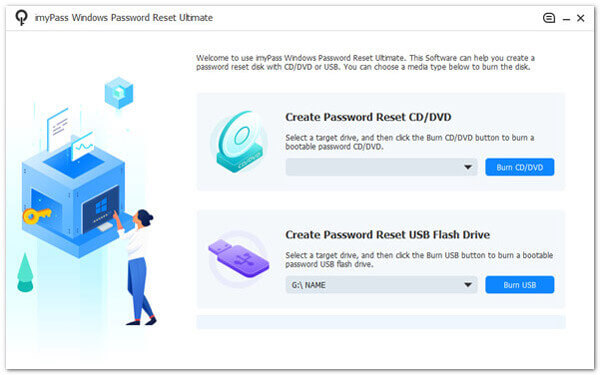
Paso 3Ingrese a la ventana del BIOS
Inserte la unidad USB de arranque o coloque el CD/DVD de arranque en la computadora cuya contraseña desea restablecer. Para restablecer la contraseña, inicie la computadora de destino desde la unidad USB de inicio o CD/DVD. Es posible que necesite acceder a la computadora BIOS o menú de inicio para especificar el orden de inicio y seleccionar el dispositivo de inicio.
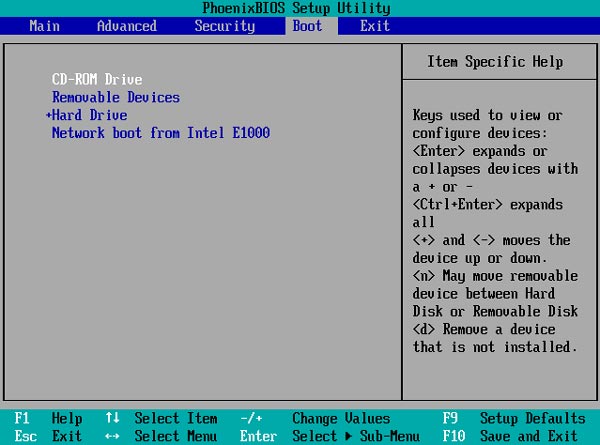
Paso 4Seleccionar cuenta de usuario
Después de iniciar exitosamente desde el dispositivo de inicio, seleccione el programa Tipard Windows Password Reset de las opciones presentadas. Este programa le permite interactuar con el sistema y restablecer la contraseña. Dentro del programa, elija la cuenta de usuario específica que desea restablecer la contraseña. Posteriormente, sigue las instrucciones para restablecer la contraseña de esa cuenta.
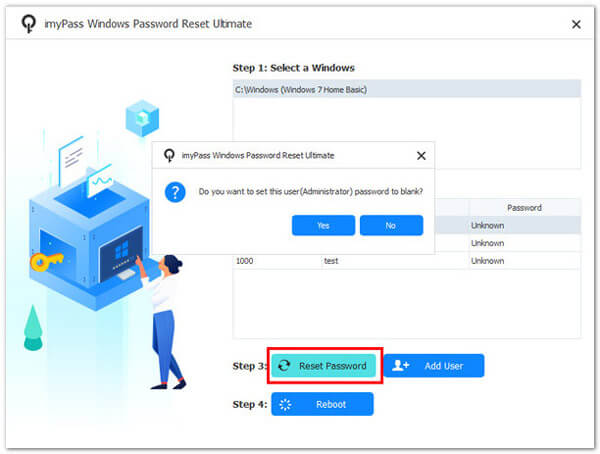
Paso 5Iniciar sesión en la computadora
Normalmente, se le pedirá que reinicie el dispositivo o establezca una nueva contraseña. Una vez establecida la nueva contraseña, confírmela y continúe. Después de completar este proceso, puede iniciar sesión en la computadora con la nueva contraseña.
Parte 4. Preguntas frecuentes sobre este disco no es un disco para restablecer contraseña
¿Qué debo hacer si ya no tengo acceso al disco de reinicio que creé en el pasado?
Si ha perdido su disco de restablecimiento de contraseña, puede crear uno nuevo usando Tipard Windows Password Reset en una computadora donde aún pueda acceder a su cuenta. Es esencial mantener seguro el disco de restablecimiento de contraseña nueva para evitar problemas futuros.
¿Qué pasa si ya encontré este error? ¿Aún puedo crear un disco para restablecer contraseña?
Sí, puedes crear un disco para restablecer la contraseña después de ver el error. Siga los pasos de la respuesta anterior y estará preparado para futuros problemas relacionados con la contraseña.
¿Este mensaje de error significa que mis datos se han perdido y no puedo acceder a mi cuenta?
No, el error indica un problema con el disco de reinicio, no una pérdida de datos. Puede resolver el problema creando un disco de restablecimiento de contraseña adecuado o utilizando otros métodos de recuperación.
¿Puedo utilizar cualquier dispositivo de almacenamiento extraíble como disco para restablecer la contraseña?
No necesariamente. El dispositivo debe configurarse correctamente durante la configuración inicial como un disco de restablecimiento de contraseña para su cuenta de usuario específica.
¿Existen alternativas a los discos de restablecimiento de contraseña para recuperar el acceso a mi cuenta?
Alternativamente, existen métodos, como usar las credenciales de su cuenta de Microsoft o software de terceros. Sin embargo, un disco de restablecimiento de contraseña configurado correctamente es una opción conveniente y confiable.
Conclusión
En conclusión, el Windows 10 crea un disco para restablecer contraseña que no funciona El mensaje no tiene por qué causar problemas en la seguridad digital. Con el consejo proporcionado en este artículo, los usuarios pueden resolver este problema de manera efectiva. La clave radica en crear un disco de restablecimiento de contraseña configurado correctamente a través de configuraciones sencillas del Panel de control. Este paso proactivo permite a las personas recuperar el acceso a sus cuentas de Windows, incluso si olvidan sus contraseñas. Además, para quienes buscan soluciones más avanzadas, el software de restablecimiento de contraseña de terceros puede proporcionar una capa adicional de seguridad. Con estos conocimientos y herramientas, los usuarios pueden navegar por el mundo de la recuperación de contraseñas con confianza y facilidad.







